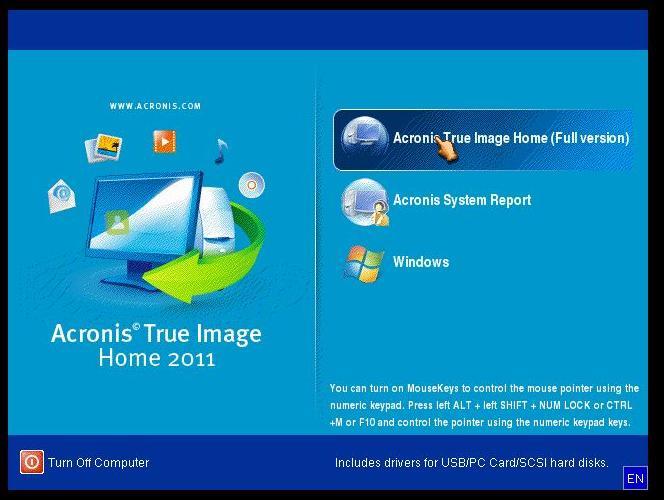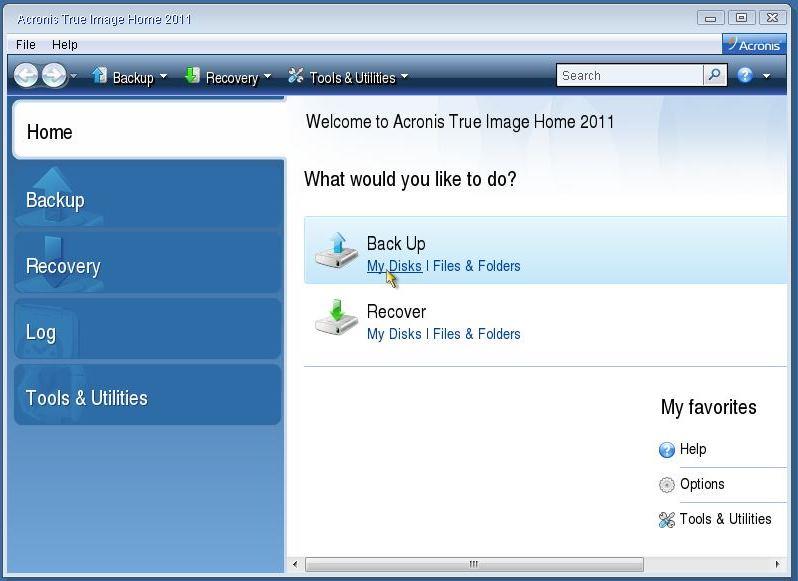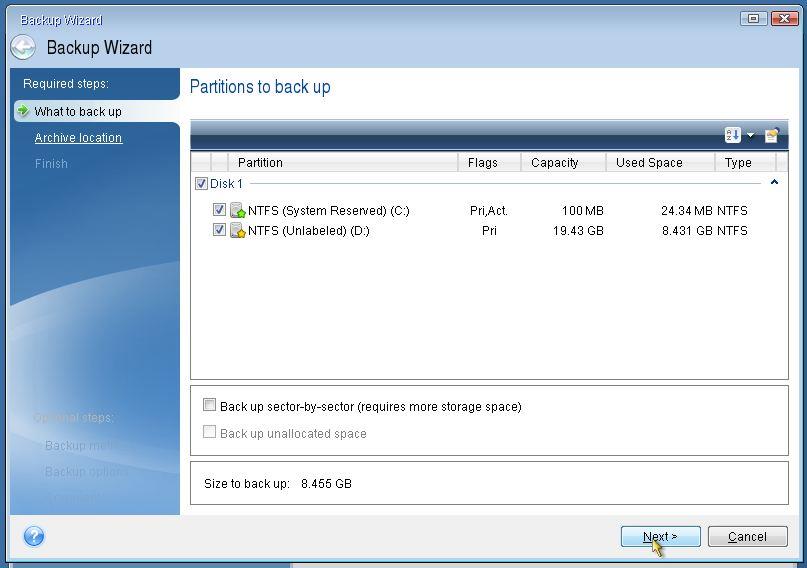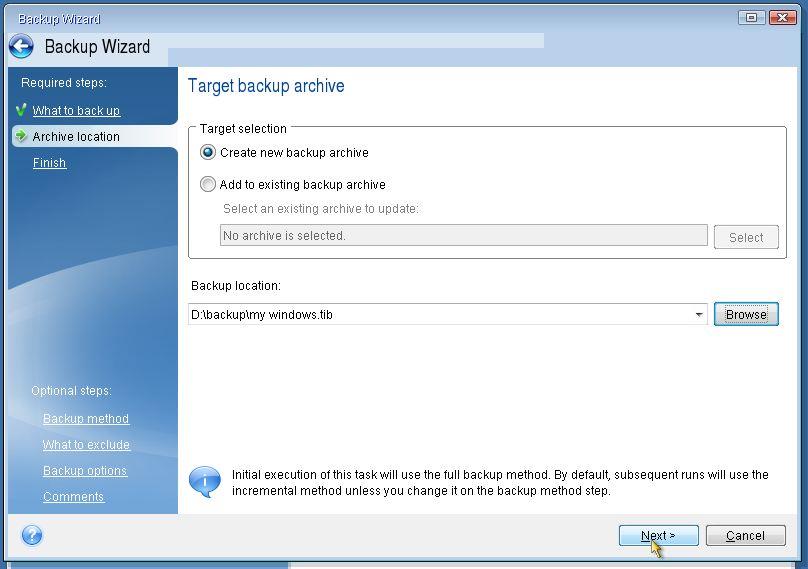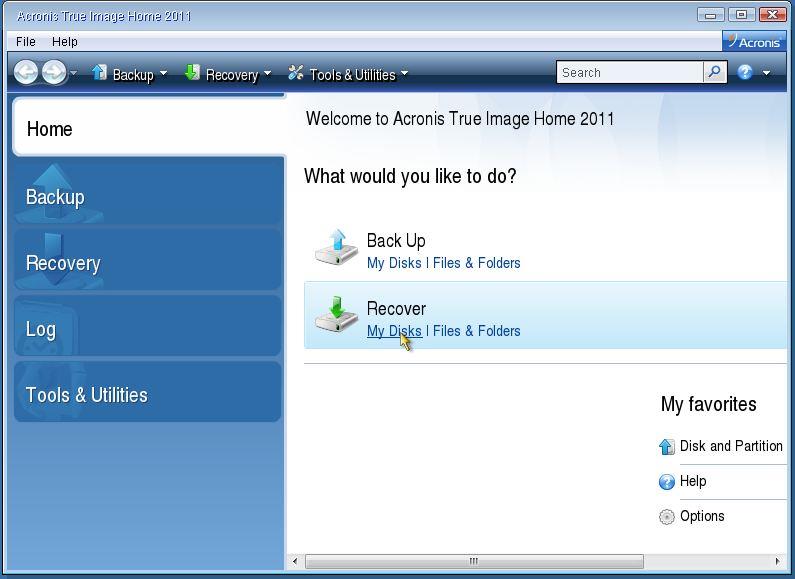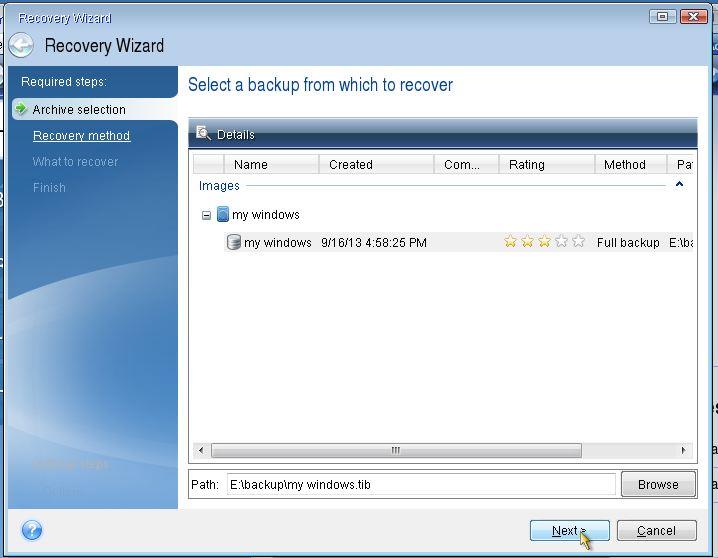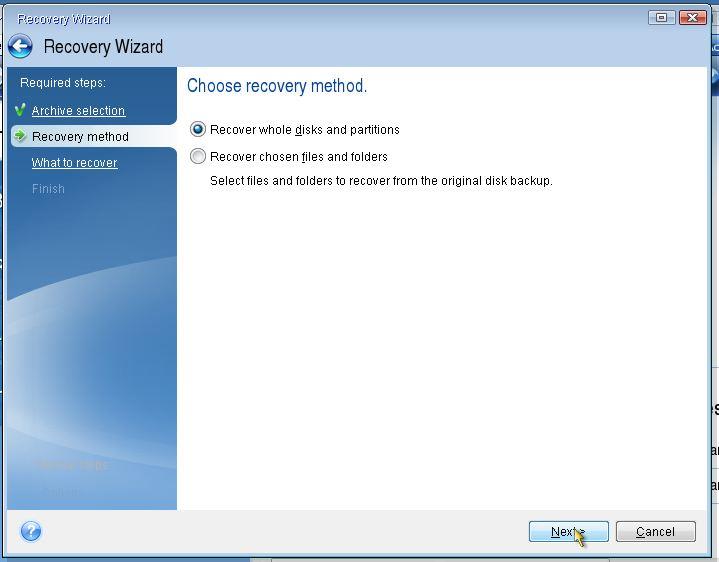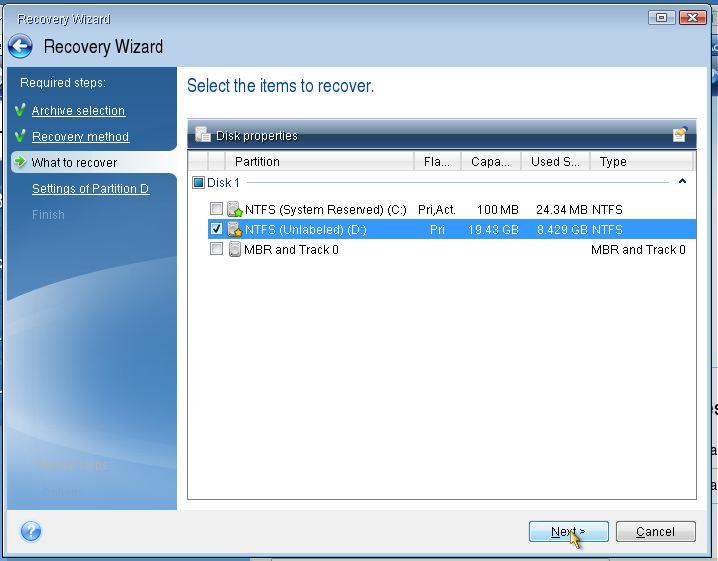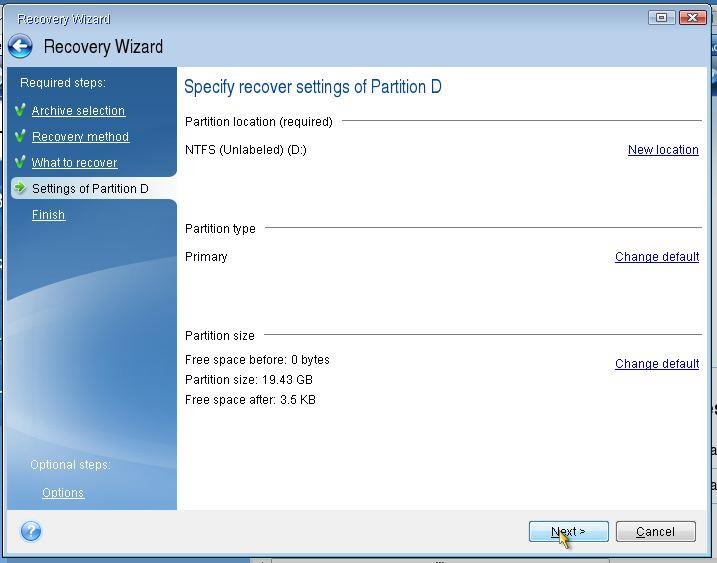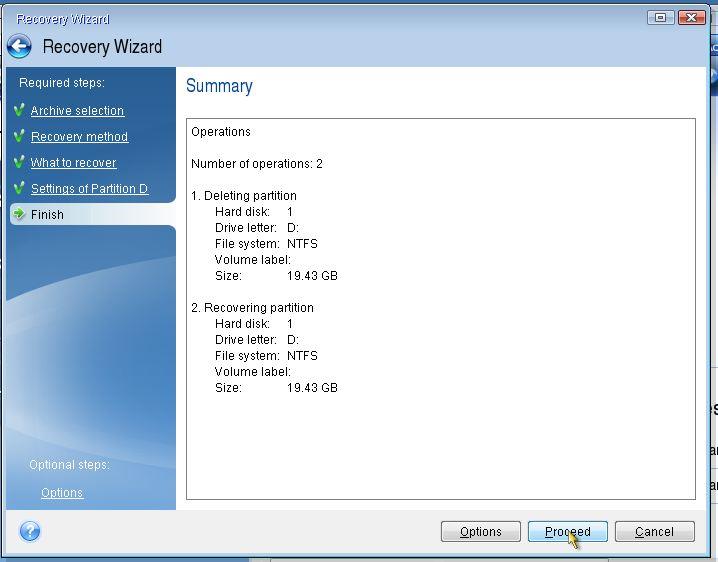Keď váš počítač so systémom Windows zlyhá alebo sa poškodí, najlepším spôsobom, ako tieto problémy vyriešiť, je obnoviť systém.
Používanie obľúbeného softvéru na preinštalovanie systému Windows často zaberie veľa času. Ak chcete ušetriť svoj drahocenný čas, môžete použiť softvér Acronis True Image. Acronis True Image vytvára záložné údaje a v prípade potreby ich obnovuje. Rozhranie Acronis True Image je celkom priateľské a ľahko sa používa.
Acronis True Image je jednou z najlepších alternatív k tradičnému procesu obnovy systému Windows. Softvér vám umožňuje zálohovať celé logické jednotky, ukladať súbory Windows a softvér nainštalovaný v systéme.
V prípade, že Windows zlyhá, Acronis môže obnoviť váš operačný systém do stavu, v ktorom bol pred vytvorením zálohy. Pred vytvorením zálohy sa musíte uistiť, že záloha je vytvorená na inom disku, ... inak budú záložné súbory poškodené alebo zničené.
Stiahnite si Acronis True Image do počítača a nainštalujte ho tu.
1. Kroky na vytvorenie zálohy
1. Spustite systém pomocou zavádzacieho disku/USB Acronis.
2. V časti Po spustení vyhľadajte a vyberte možnosť Acronis True Image . Váš systém sa zavedie pomocou Acronis True Image.
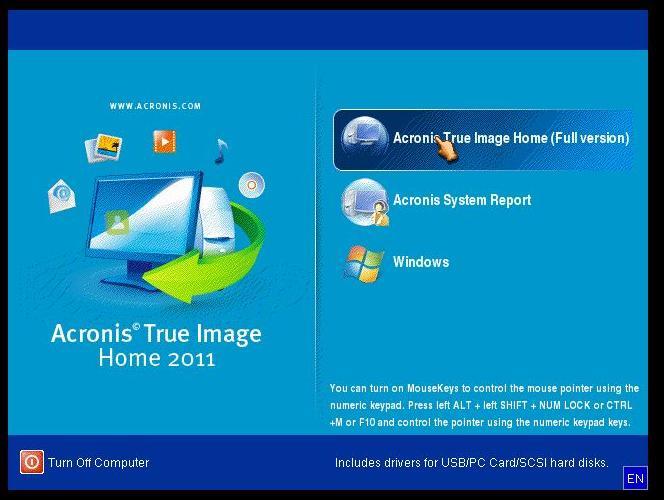
3. V ďalšom okne uvidíte časť Záloha. Tu kliknite na možnosť Môj disk , aby ste vytvorili zálohu vášho systému.
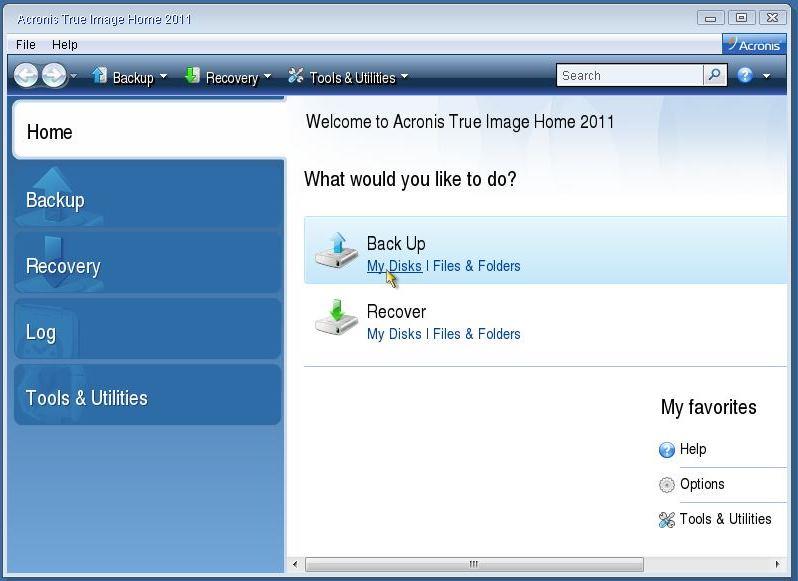
4. V okne Partitions to backup (Oddiely na zálohovanie) vyberte jednotku, ktorú chcete zálohovať.
5. Kliknutím na tlačidlo Ďalej vykonajte ďalšie kroky.
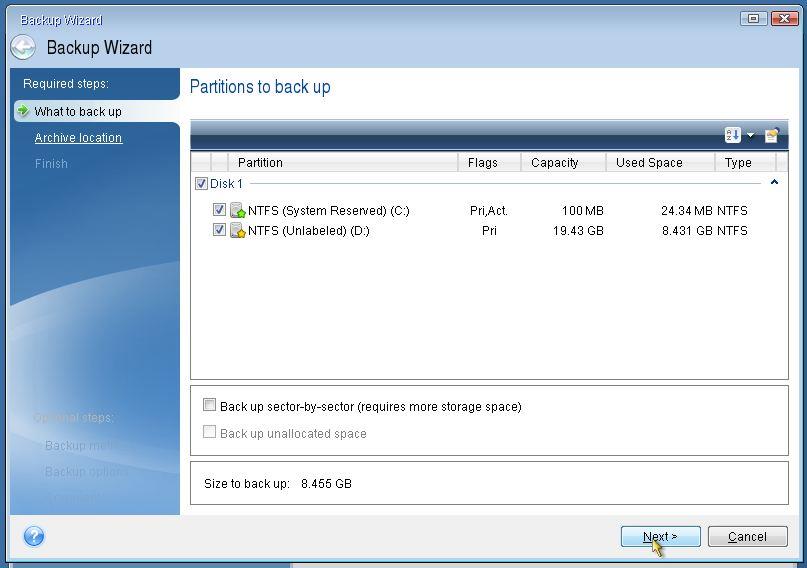
6. V okne Cieľová záloha v časti Cieľ kliknite na Vytvoriť novú zálohu a vytvorte novú zálohu.
7. Ďalej v časti Umiestnenie zálohy kliknite na tlačidlo Prehľadávať.
8. Nájdite umiestnenie pre nové zálohy a priraďte týmto súborom konkrétne názvy.
9. Ďalej v okne Cieľová záloha kliknite na Ďalej a pokračujte.
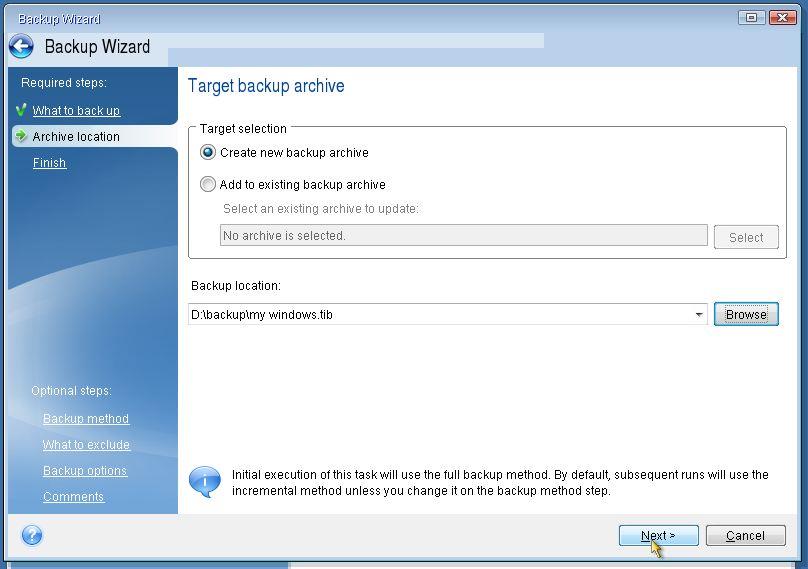
10. V ďalšom okne kliknite na tlačidlo Pokračovať .
11. Teraz stačí počkať, kým Acronis vytvorí zálohu vášho systému.
Poznámka:
Uistite sa, že záloha, ktorú vytvoríte na disku, sa nepoužíva na uloženie pôvodnej inštalácie systému Windows.
2. Kroky na obnovenie vášho systému
1. Spustite systém pomocou zavádzacieho disku/USB Acronis.
2. V časti Po spustení vyhľadajte a vyberte možnosť Acronis True Image . Váš systém sa zavedie pomocou Acronis True Image.
3. V ďalšom okne uvidíte časť Obnoviť . Tu kliknite na možnosť Môj disk , aby ste vytvorili obnovenie systému.
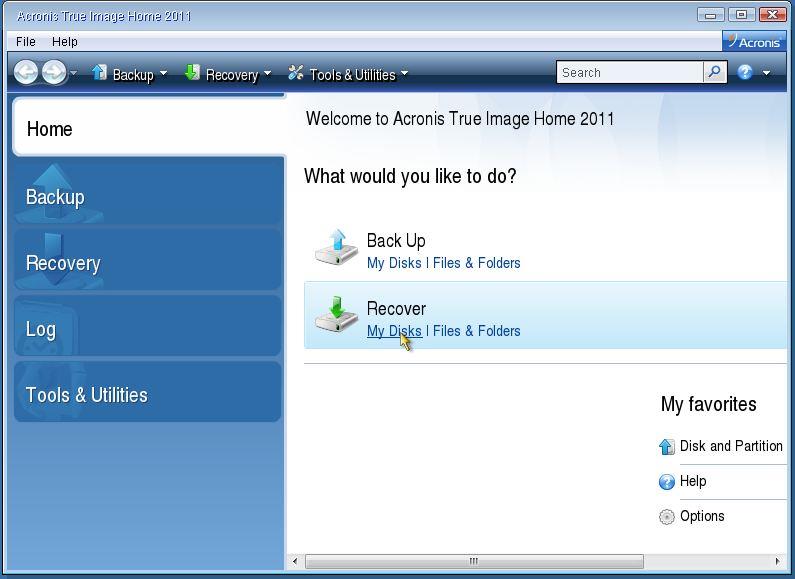
4. V ďalšom okne kliknite na Prehľadávať a nájdite umiestnenie záložného súboru s príponou .TIB.
5. Po nájdení umiestnenia súboru sa vráťte do okna, ktoré ste práve dokončili, a kliknite na tlačidlo Ďalej.
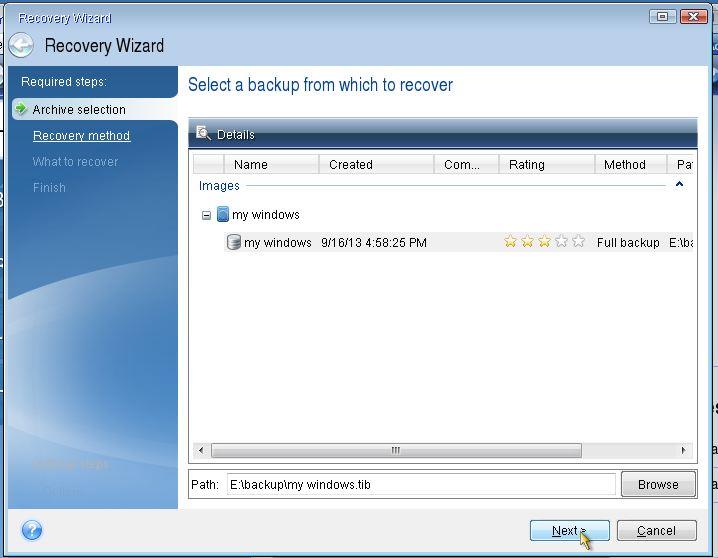
6. V okne Vyberte metódu obnovy kliknite na položku Obnoviť celý disk a oddiely .
7. Ďalej kliknite na Ďalej.
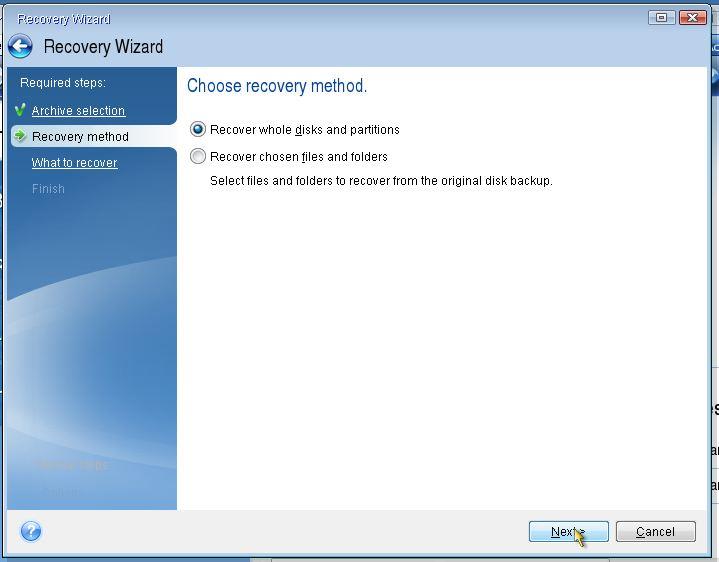
8. V okne Vyberte položky na obnovenie vyberte jednotku, ktorú chcete obnoviť.
9. Kliknite na tlačidlo Ďalej.
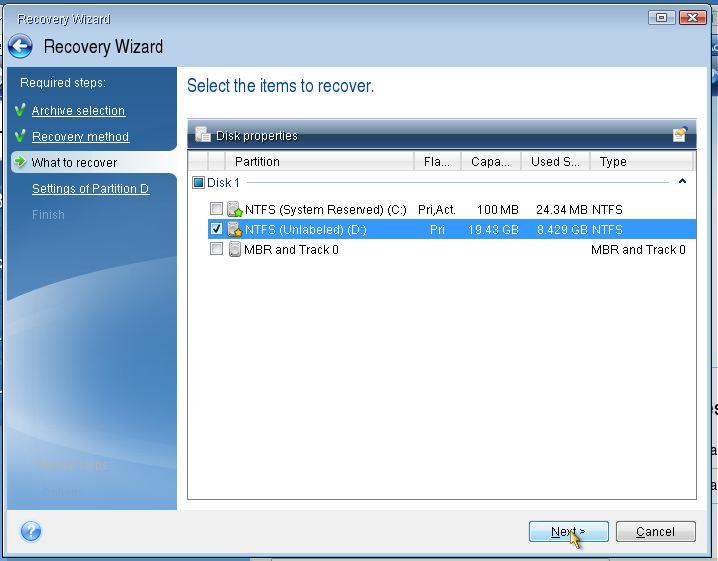
10. V ďalšom okne nastavte všetko predvolene a potom kliknite na tlačidlo Ďalej.
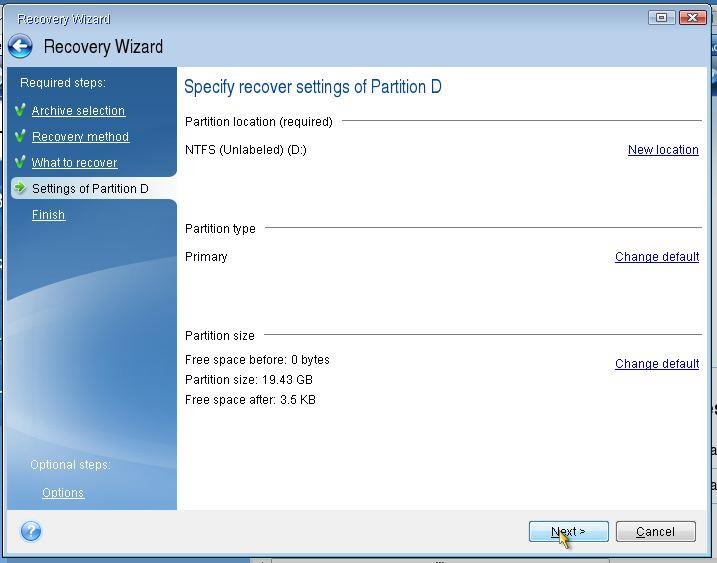
11. V okne Súhrn kliknite na Pokračovať , čím spustíte proces obnovy systémovej jednotky.
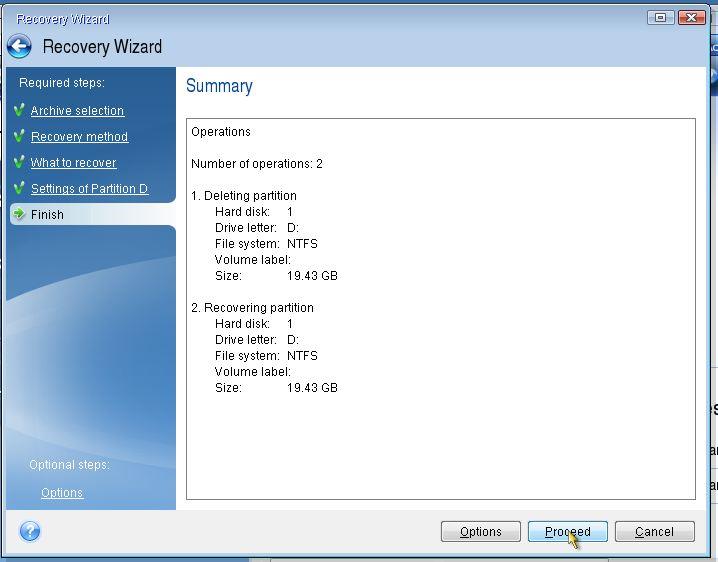
12. Po dokončení procesu vyberte zavádzacie médium Acronis a reštartujte počítač.
Pozrite si niekoľko ďalších článkov nižšie:
Veľa štastia!